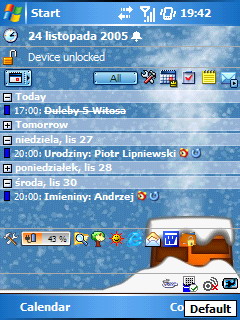
Nie martwcie się, że zasłania on tyle miejsca - można go bowiem wyłączyć. Natomiast polski layout pokazuje w tym miejscu tylko literki PL, wiec nie przesłania zbytnio klawisza SoftKey 2. Teraz trzeba jeszcze wgrać plik polskiego layoutu do folderu Program Files/AekMap. Następnie przechodzimy do Menu Start -> AEKMap Settings.
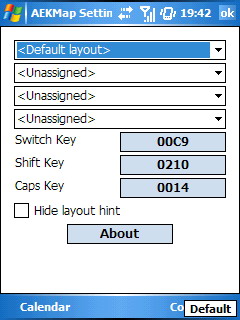
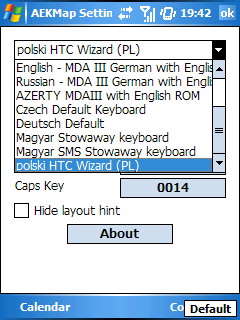
Tam z pierwszego rozwijanego menu wybieramy "polski HTC Wizard (PL)" i przypisujemy klawisz do funkcji Shift oraz CapsLock. W tym celu klikamy na pole obok nazwy Shift key i wciskamy klawisz Shift na klawiaturze - powinien wtedy pojawić się kod 0210. Przypisując CapsLocka musimy wcisnąć klawisz Shift dwukrotnie.
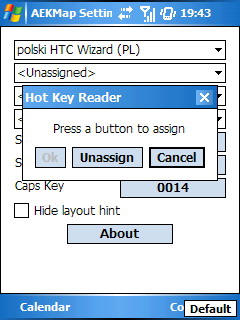
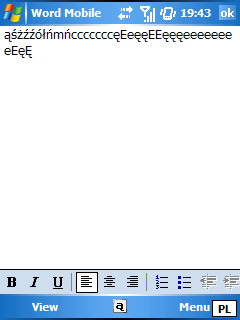
Można teraz wejść np. do Worda i sprawdzić jak działają polskie znaki wywoływane po wciśnięciu niebieskiego klawisza funkcyjnego. By uzyskać dużą literę wciskamy Shift, po nim niebieski klawisz, a po nim dany znak (shift wstawiony po niebieskim klawiszu, czyli zaraz przed literą nie będzie działać). Jak być może zdążyliście już zauważyć nie działają teraz klawisze SoftKey 1, 2 oraz zielona i czerwona słuchawka. Nie udało mi się jeszcze rozgryźć dlaczego tak się dzieje. Wystarczy jednak wykonać soft reset, a zaczną one ponownie funkcjonować bez problemu - do momentu ewentualnej zmiany opcji w aplikacji AEKMap lub zmiany layoutu przy pomocy specjalnego klawisza, który można zmapować w ustawieniach tego programu. Jeśli po chwili pracy z PDA uznacie, że nazwa layoutu widoczna zawsze na dolnym pasku nie jest Wam potrzebna, to można ją wyłączyć wchodząc do ustawień programu i zaznaczając opcję "hide layout hint". Program można również w każdej chwili wyłączyć - na dolnym pasku ekranu Today widoczna jest jego ikonka, gdzie po jej kliknięciu rozwija się menu z opcją Exit.
Niestety na klawiaturze jest za mało przycisków by wygodnie wszystko przemapować. Głównym problemem jest brak rzędu numerycznego. Numerki wywołuje się jakby z ALTem i przypisując tym znakom np. litery z ogonkami tracimy możliwość wstawiania tych wybranych cyfr. Oczywiście cyfry są równie ważne co polskie znaki, wiec brakujące cyfry przypisałem innym klawiszom, rezygnując z niektórych rzadziej używanych przy codziennym użytkowania znaków. Przez to korzystając z tego layoutu nie będziemy mogli wprowadzać następujących ośmiu znaków & * $ ~ ; ' _ ` oraz używać klawisza DEL.

Więc co zmieniło się w stosunku do standardowego układu klawiszy? Oczywiście po pierwsze są już polskie znaki - wywołuje się je przy pomocy kombinacji niebieskiego klawisza funkcyjnego i odpowiedniej literki. Tym samym tracimy cyfrę 3 (z litery E) oraz 9 (znajdującą się normalnie na literze O). Uznałem że nie można przenosić tych cyfr gdzieś daleko, bo trudno będzie zapamiętać gdzie się one znajdują. Dlatego pierwszą cyfrę przeniosłem bezpośrednio na znak poniżej, czyli literę D. Oczywiście w ten sposób tracimy jednocześnie możliwość korzystania ze znaku @. Ten przeniosłem jednak na literkę G. Nie dość że znaki te wyglądają "podobnie", to znajdujący się tam wcześniej symbol $ większości osób w ogóle nie będzie potrzebny. Jak rozwiązałem problem cyfry 9? Niestety nie mogłem przenieść jej w dół, ponieważ tam znajduje się literka L, która z niebieskim klawiszem daje nam Ł. Dodatkowo oryginalnie znajduje się tam znak nawiasu, który też trzeba gdzieś przeprowadzić. 9 powędrowało zatem po skosie w prawo, zastępując funkcję DEL, natomiast zamknięcie nawiasu przeskoczyło na literkę J - dzięki temu nadal znajduje się obok otwarcia nawiasu, a znajdujący się na J symbol & również jest większości osób zbędny. Coś jeszcze? Niestety tak. Na klawiszu S był wykrzyknik - uznałem że może być przydatny, więc przeniosłem go na klawisz kursora w lewo, tracąc apostrof. Ostatni znak to symbol minusa, który ponownie jest często wykorzystywany. Zastąpił on średnik znajdujący się na literze M. To już wszystkie zmiany.
Niestety minie chwila zanim się do tego przyzwyczaicie, no ale dopóki autor AEKMap nie rozwiąże problemu utraty powiązania klawiszy zielonej i czerwonej słuchawki oraz klawiszy SoftKey 1 oraz SoftKey 2, w momencie korzystania z klawisza zmiany layoutu to musimy z tym żyć. Wtedy będzie można po prostu przygotować dwa layouty - jeden oryginalny, bez przemapowywania znaków, a drugi posiadający polskie znaki. Przypisując jakiś klawisz do funkcji zmiany layoutu będziemy mogli przełączać całe układy znaków i polskie literki nie będą nam na stałe przesłaniać cyferek i innych znaków, gdyż będą one dostępne wyłącznie po przełączeniu layoutu.



